Casio XJ-S36 Guide des fonctions USB Manuel d'utilisation
Page 15
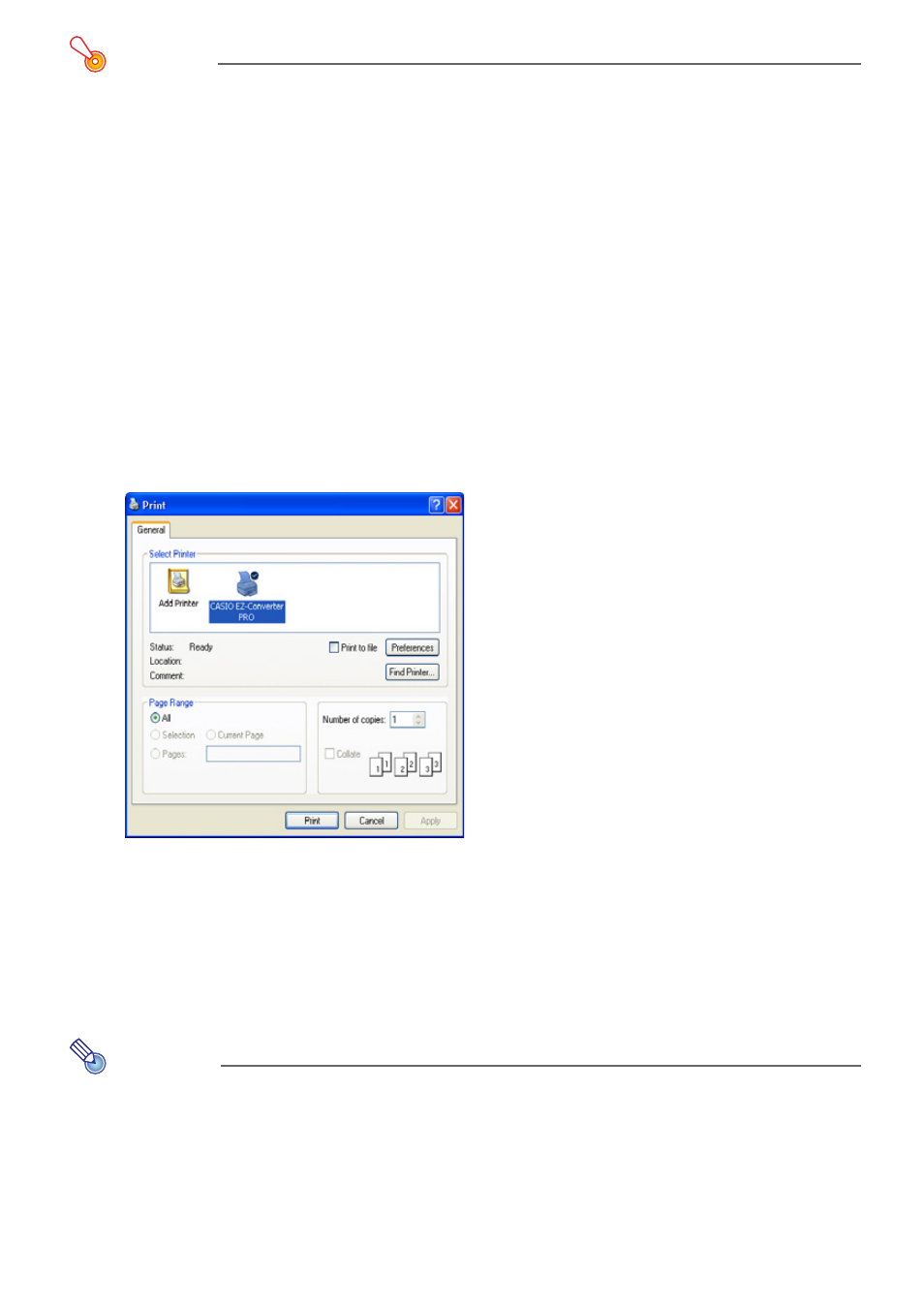
15
Important!
Le bon fonctionnement de EZ-Converter PRO a été vérifié pour les applications
suivantes. Il n’est pas garanti qu’il fonctionne avec une application particulière.
z Word 2000 / 2002 / 2003 / 2007
z Excel 2000 / 2002 / 2003 / 2007
z PowerPoint 2000 / 2002 / 2003 / 2007
z Adobe Reader / Acrobat Version 6 / 7 / 8
z WordPad Version 5 / 6
Convertir un document en fichier d’image
1
Ouvrez le document que vous voulez convertir en image avec l’application
appropriée.
2
Effectuez dans votre application l’opération que vous effectuez normalement pour
imprimer.
z La boîte de dialogue de paramétrage de l’impression apparaît. À titre d’exemple, la boîte
de dialogue suivante apparaît dans le cas d’un document ouvert avec WordPad.
3
Selon l’application utilisée pour ouvrir le document, effectuez une des opérations
suivantes.
z WordPad, etc. : Utilisez “Sélection de l’imprimante” pour sélectionner “CASIO EZ-
Converter PRO”.
z Adobe Reader, PowerPoint, Word, etc. : Dans le groupe “Imprimante”, cliquez sur le
bouton fléché de “Nom”, puis sélectionnez “CASIO EZ-Converter PRO” dans le menu qui
apparaît.
Remarque
Les étapes 4 à 6 suivantes ne sont nécessaires que si vous voulez changer les réglages
par défaut de la taille et de la résolution (Taille : 1024 × 768, Résolution : Standard) du
fichier d’image obtenu. Si vous voulez utiliser les réglages par défaut sans les changer,
ignorez ces étapes et passez directement à l’étape 7.